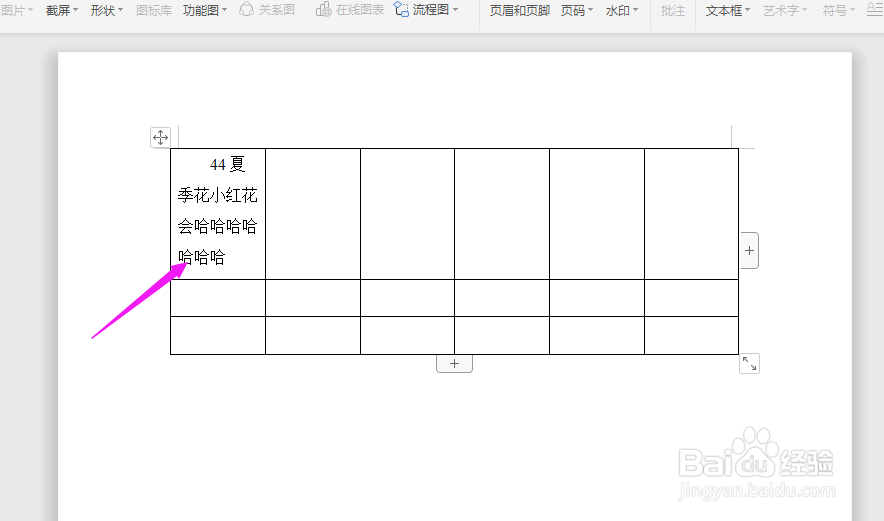WPS2019Word表格如何设置固定列宽宽度保持不变
1、打开Word文档,先点击导航栏上的“插入-表格”
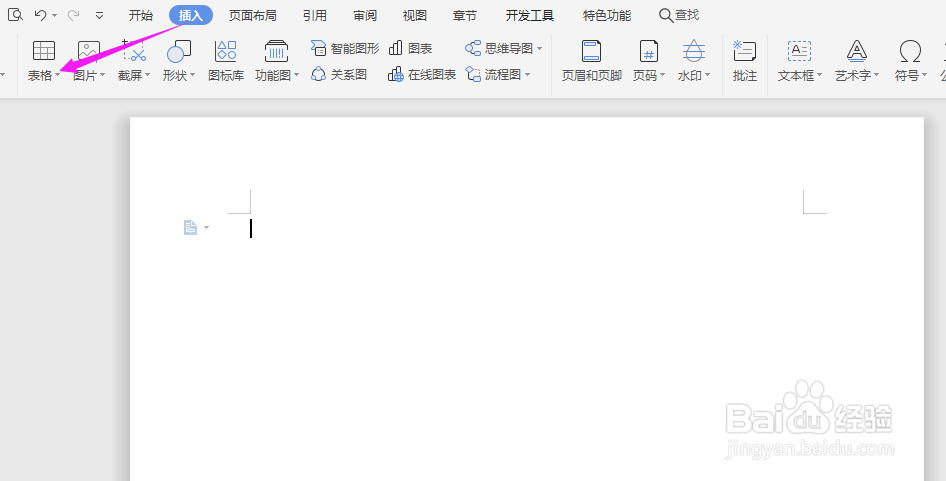
2、任意插入一组行列
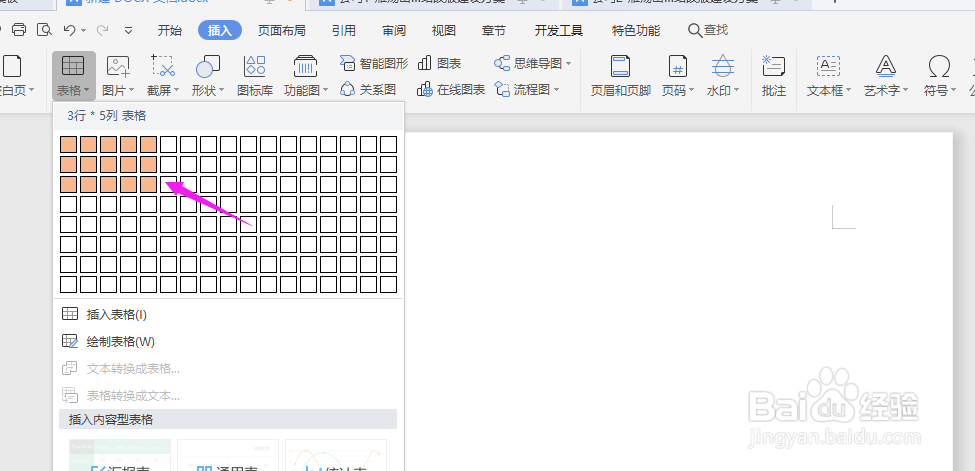
3、点击表格左上角的类似于十字架的图标,选中表格
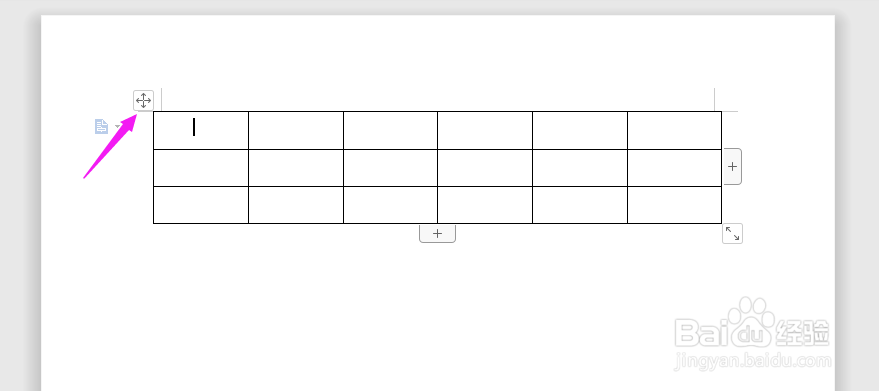
4、再右击鼠标选择“表格属性”
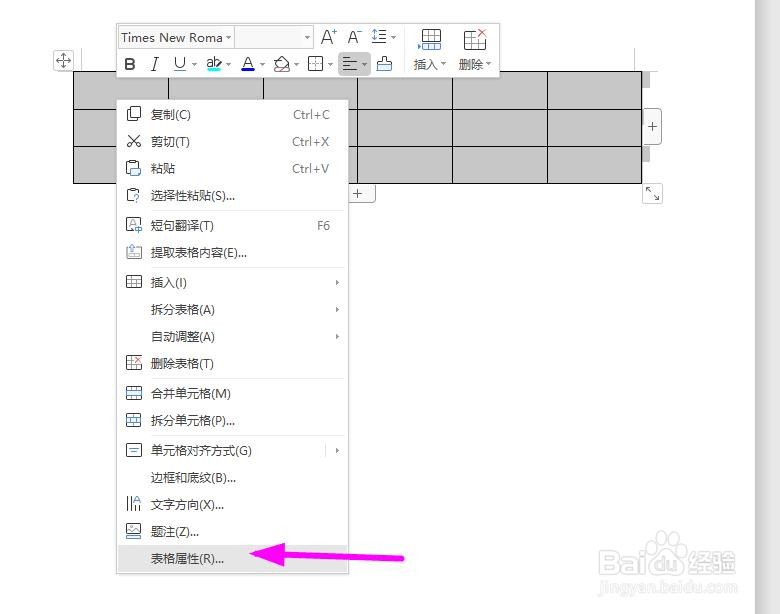
5、在“表格属性”的“列”中,将“指定宽度”勾选上,点击“确定”
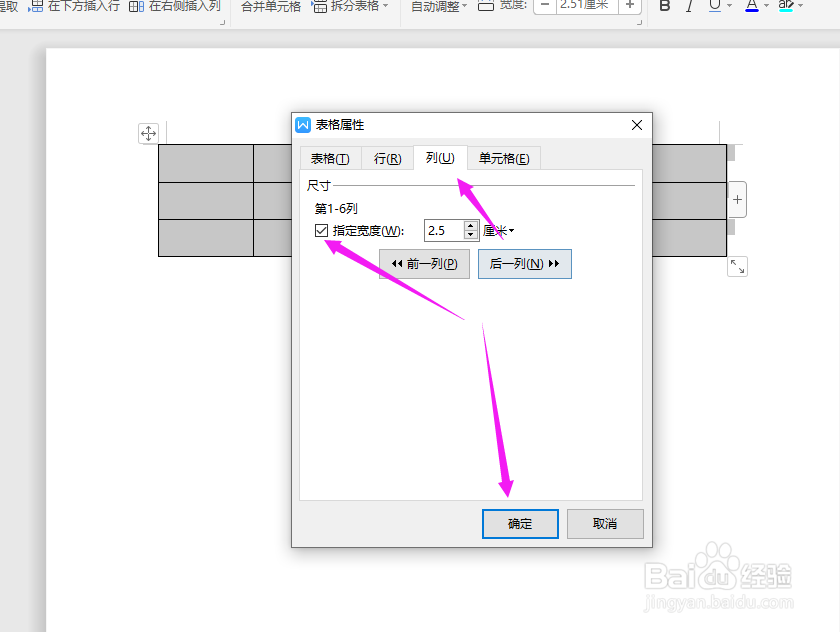
6、这个时候表格的宽度(列)就不变了,不管输入多少内容,表格的宽度都不会改变,如下图所示
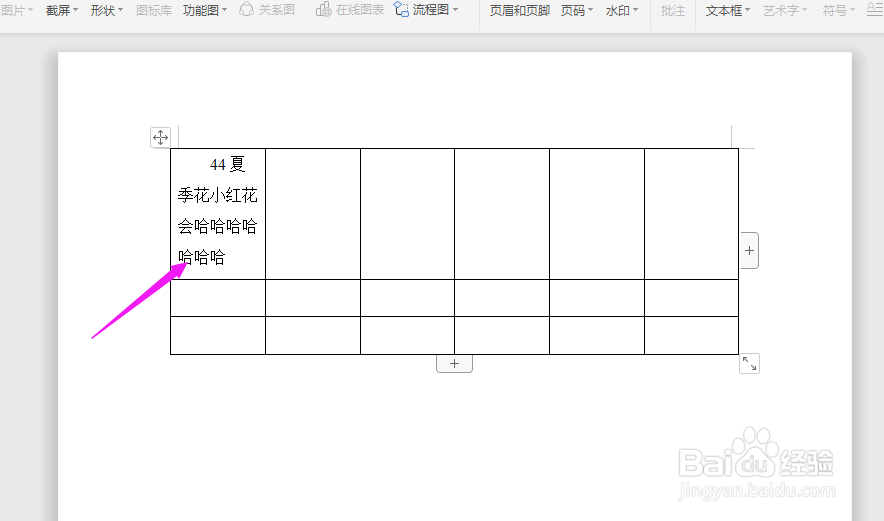
1、打开Word文档,先点击导航栏上的“插入-表格”
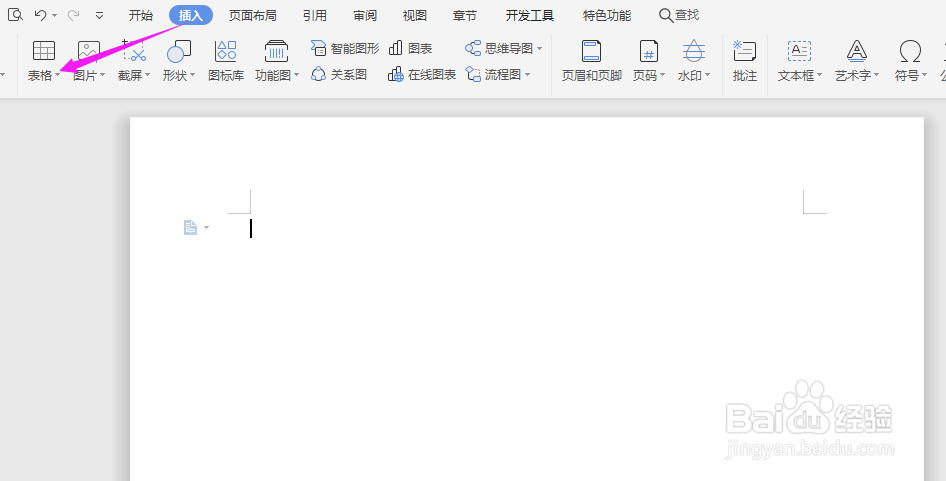
2、任意插入一组行列
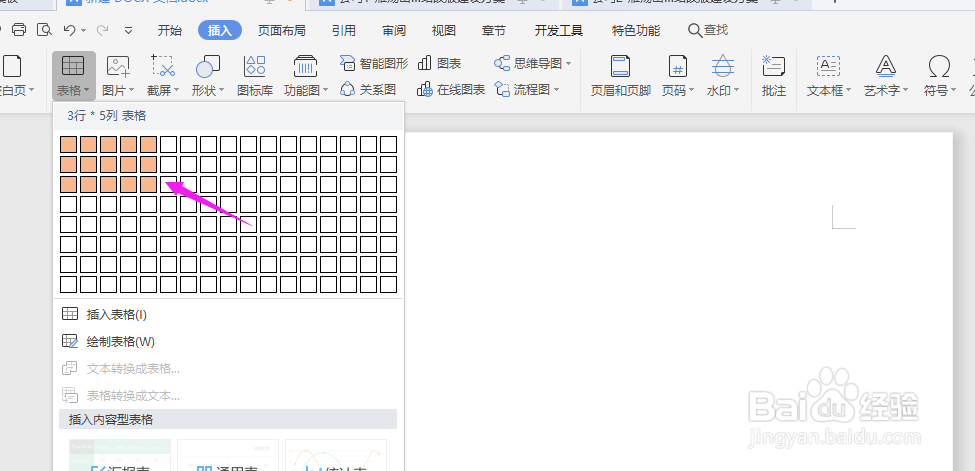
3、点击表格左上角的类似于十字架的图标,选中表格
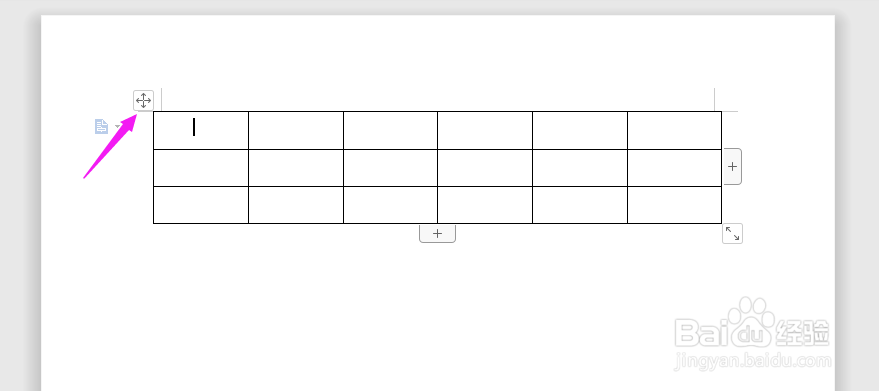
4、再右击鼠标选择“表格属性”
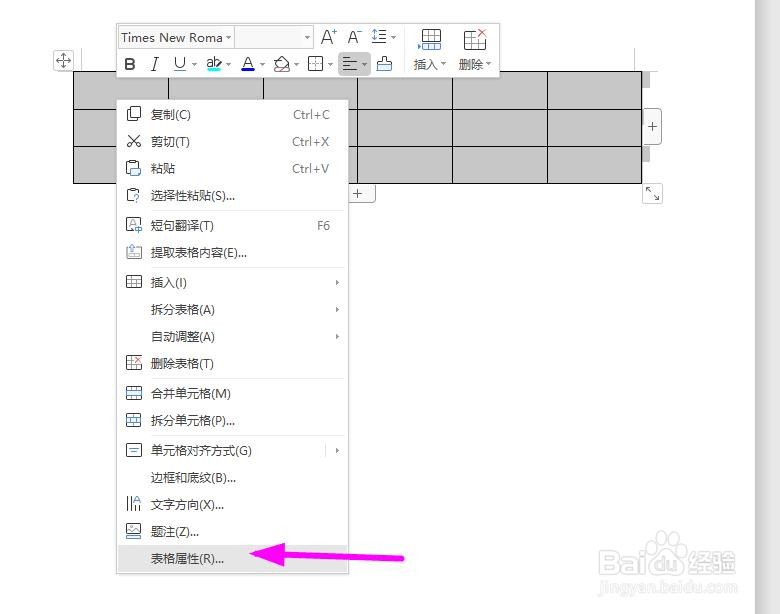
5、在“表格属性”的“列”中,将“指定宽度”勾选上,点击“确定”
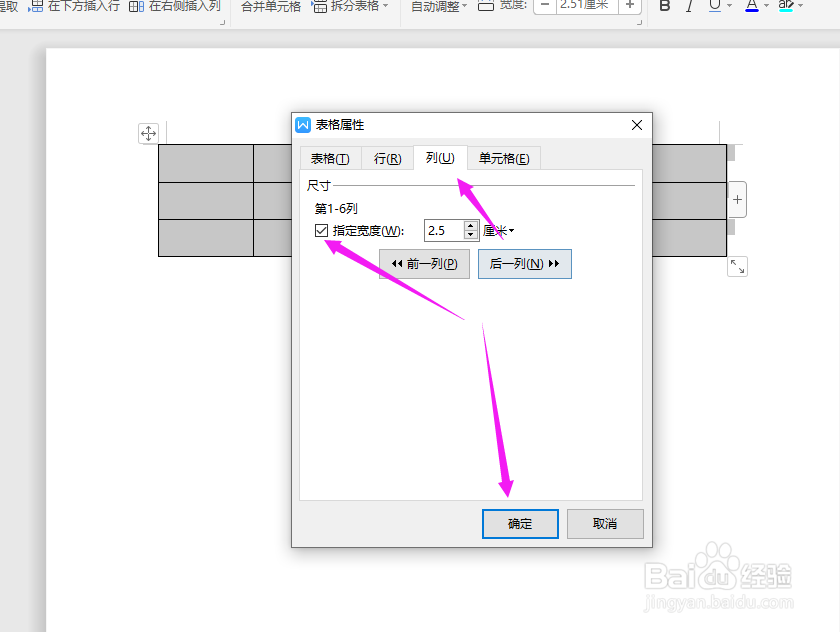
6、这个时候表格的宽度(列)就不变了,不管输入多少内容,表格的宽度都不会改变,如下图所示